맥북 업데이트 방법 총정리|macOS 최신버전 쉽게 설치하는 법

맥북을 오래 사용하다 보면 성능 저하나 앱 호환성 문제를 느끼게 됩니다. 이럴 때 가장 먼저 확인해야 할 것이 바로 macOS 업데이트입니다. 하지만 막상 하려면 어디서 어떻게 시작해야 할지 헷갈리는 분들도 많으시죠? 오늘은 초보자도 쉽게 따라 할 수 있도록 맥북 업데이트 방법을 단계별로 정리해드릴게요. 최신 버전으로 업데이트하면서 꼭 알아야 할 팁, 주의사항도 함께 안내하니 천천히 읽어보세요.
📌 목차
- 1. 맥북 업데이트가 중요한 이유
- 2. 현재 macOS 버전 확인하는 방법
- 3. 업데이트 전 꼭 해야 할 백업
- 4. 맥북 업데이트 방법 (자동/수동)
- 5. 업데이트 안 될 때 해결법
- 6. 업데이트 후 꼭 확인할 사항
- 7. 자주 묻는 질문 (FAQ)
1. 맥북 업데이트가 중요한 이유
macOS는 새로운 버전이 출시될 때마다 성능 향상, 보안 패치, 새로운 기능이 포함됩니다. 특히 맥북을 장기간 사용하고 있다면 최신 보안 업데이트가 적용되지 않아 해킹 위험이 커질 수 있어요. 또한 새로운 앱을 설치하려 해도 구형 버전에서는 실행되지 않는 경우가 많습니다. 최신 OS는 안정성과 속도, 보안을 위한 필수 요소이므로 정기적인 업데이트는 선택이 아닌 필수입니다.
2. 현재 macOS 버전 확인하는 방법

내가 어떤 버전을 쓰고 있는지 모른다면 업데이트를 시작하기 전 반드시 확인해야 합니다. 확인 방법은 다음과 같습니다.
- 상단 메뉴바에서 Apple 로고 클릭
- 이 Mac에 관하여(About This Mac) 선택
- 나오는 창에서 macOS 버전 확인
예: macOS Ventura, macOS Monterey, macOS Sonoma 등
3. 업데이트 전 꼭 해야 할 백업
업데이트 과정에서 오류가 발생할 경우, 중요한 파일을 잃을 수 있습니다. 따라서 업데이트 전에 타임머신(Time Machine)을 활용하거나, 외장하드·클라우드로 데이터를 백업하는 것이 좋습니다.
Time Machine 백업 방법:
- 외장하드 연결
- 시스템 설정 > Time Machine 선택
- 백업 디스크 선택 후 자동 백업 설정
4. 맥북 업데이트 방법 (자동/수동)
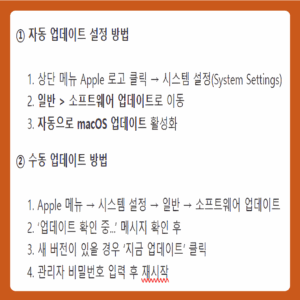
① 자동 업데이트 설정 방법
- 상단 메뉴 Apple 로고 클릭 → 시스템 설정(System Settings)
- 일반 > 소프트웨어 업데이트로 이동
- 자동으로 macOS 업데이트 활성화
② 수동 업데이트 방법
- Apple 메뉴 → 시스템 설정 → 일반 → 소프트웨어 업데이트
- ‘업데이트 확인 중…’ 메시지 확인 후
- 새 버전이 있을 경우 ‘지금 업데이트’ 클릭
- 관리자 비밀번호 입력 후 재시작
업데이트 소요 시간은 보통 20~40분 정도이며, 네트워크 상태에 따라 달라질 수 있습니다.
5. 업데이트 안 될 때 해결법
간혹 업데이트 오류가 발생할 수 있어요. 이럴 땐 다음을 확인하세요.
- 충분한 저장공간 확보: 최소 25GB 이상 필요
- 와이파이 상태 확인: 느린 인터넷은 업데이트 실패 원인
- 맥 재시동 후 재시도
- 복구 모드(⌘ + R)로 부팅 후 설치 재시도
- 그래도 안되면 Apple 공식 고객지원 이용
6. 업데이트 후 꼭 확인할 사항

업데이트가 완료된 후 아래 항목을 체크해 주세요.
- 앱 호환성 확인 (특히 은행, 보안 프로그램)
- 와이파이/블루투스 연결 정상 작동 여부
- 배터리 사용 시간 변화
- Time Machine 백업 재설정 여부
만약 업데이트 후 맥북이 느려졌다면, 캐시 초기화, 디스크 유틸리티에서 디스크 복구 등을 고려해볼 수 있습니다.
7. 자주 묻는 질문 (FAQ)
Q1. 구형 맥북도 최신 macOS로 업데이트할 수 있나요?
A1. 모델에 따라 제한이 있습니다. 일반적으로 7년 이상 된 맥은 최신 OS 지원이 어려울 수 있습니다.
Q2. 업데이트하면 기존 앱이 사라지나요?
A2. 아니요. 업데이트는 기존 데이터를 유지한 채 시스템만 새롭게 갱신합니다. 다만 백업은 필수!
Q3. 업데이트 중 전원이 꺼졌어요. 어떻게 하죠?
A3. 복구 모드로 재부팅하여 업데이트를 다시 시도해보세요. 손상된 경우 macOS 재설치가 필요할 수 있습니다.
Q4. 인터넷 없이 업데이트할 수 있나요?
A4. 가능하지만 ‘macOS 설치 파일’을 미리 다운로드해 USB 부팅 디스크를 만들어야 합니다.
